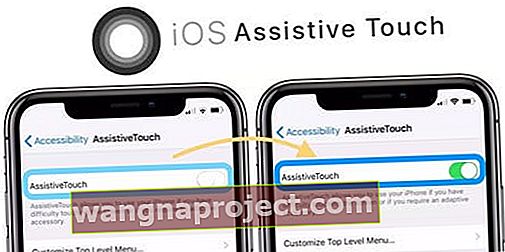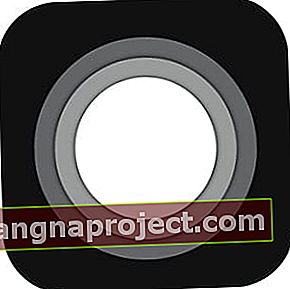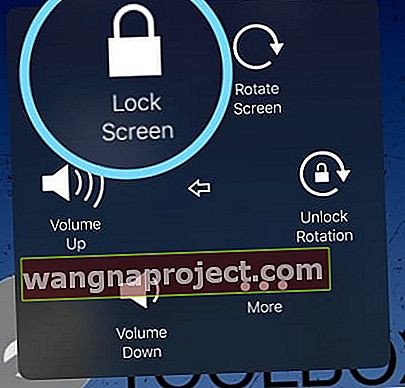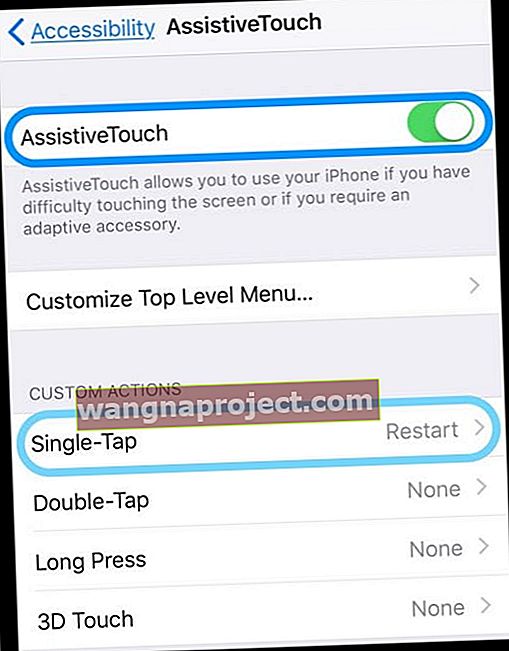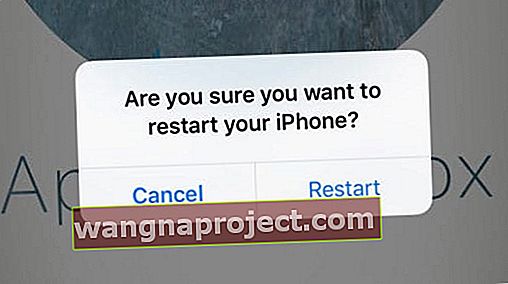Чи знаєте ви, що найгірше почуття від втрати iPhone або iPad? Поломка однієї з двох найважливіших кнопок на вашому пристрої iOS. Ми також не говоримо про кнопки гучності; це кнопки дому та живлення, розташовані внизу екрана та у верхньому правому куті. 
Кнопка "Домашня сторінка" дозволяє вам робити багато речей, наприклад, закривати програму, вбивати програми за допомогою програми перемикання програм, і це іноді виводить вас з проблем. Кнопка живлення, як випливає з назви, дозволяє повністю вимкнути екран або навіть пристрій.
- Увімкніть жирний текст
- Скиньте налаштування мережі
- Використовуйте команду "Вимкнути" в додатку "Налаштування" (iOS 11+)
- Спробуйте AssistiveTouch для перезапуску пристрою за допомогою екранних дій
- Повністю розрядіть акумулятор і зарядіть його
Отже, ви вже здогадалися, що як кнопки дому, так і живлення є надзвичайно важливими, і це зіграло вирішальну роль у нашому щоденному використанні. Неприємно втратити один з них, особливо коли потрібно перезавантажити iPhone або iPad, перевести пристрій у режим відновлення тощо.
 Дізнайтеся про різні способи скидання iPhone 7
Дізнайтеся про різні способи скидання iPhone 7
Що стосується перезавантаження пристрою, чи знали ви, що все одно можете зробити це без того чи іншого? Про всяк випадок, якщо у вас зламається будинок або кнопка, ви завжди можете перезапустити / перезавантажити пристрій. Ось як.
Як перезапустити пристрій iPhone або iOS без кнопок будинку або живлення
- Перейдіть до Налаштування> Доступність
- Шукайте параметр «Жирний текст» і увімкніть його
- Ваш iPhone або iPad запитає, чи хочете ви перезавантажити пристрій

Звичайно, ви повинні сказати так, тому що ми шукаємо спосіб перезавантажити ваш пристрій iOS. Після перезавантаження пристрою все має бути добре.
Перезапустіть, скинувши налаштування мережі 
Крім того, ви також можете скинути налаштування мережі за допомогою пункту S > Параметри > Загальне> Скинути> Скинути налаштування мережі.
І система також буде перезавантажена як частина процесу скидання.
Пам’ятайте, що ця дія видаляє будь-які збережені паролі Wi-Fi, тому майте їх під рукою перед скиданням налаштувань мережі.
Для iOS 11 та новіших версій використовуйте функцію вимкнення в додатку Налаштування
Ще одним чудовим та простим варіантом для людей з iOS 11 та новіших версій є команда вимкнення в додатку Settings
Перейдіть до Налаштування> Загальне> і прокрутіть вниз до кінця, поки не знайдете Вимкнути . Торкніться його, і пристрій перезапуститься! Простенька.
Спробуйте AssistiveTouch, щоб перезапустити
Спочатку створений, щоб допомогти людям, які мають проблеми з мобільністю при роботі з сенсорними екранами та маленькими кнопками, такими як Home або Power, допоміжний дотик дозволяє кожному користуватися своїми iDevices для виконання завдань одним або кількома натисканнями, створюючи власні дії.
Хоча Assistive Touch допомагає людям з обмеженими можливостями та фізичними вадами використовувати iDev ices, він також має кілька приємних команд, щоб допомогти людям з проблемами, наприклад, коли кнопка додому перестає працювати.
Тож давайте перевага Assistive Touch!
Перезапустіть через Assistive Touch iOS 10 і старіших версій
- Відкрийте Налаштування> Загальне> Доступність
- Прокрутіть та торкніться AssistiveTouch
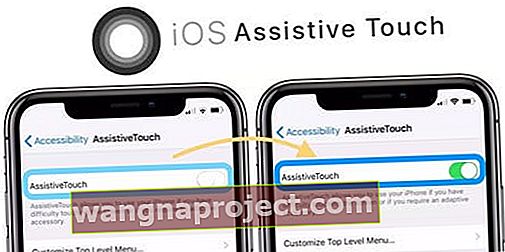
- Увімкніть AssistiveTouch
- На екрані вашого пристрою з’явиться маленька кнопка
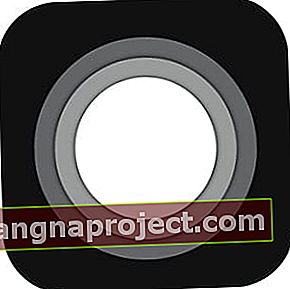
- Торкніться кнопки AssistiveTouch
- Виберіть Пристрій з опцій

- Натисніть і утримуйте піктограму екрана блокування
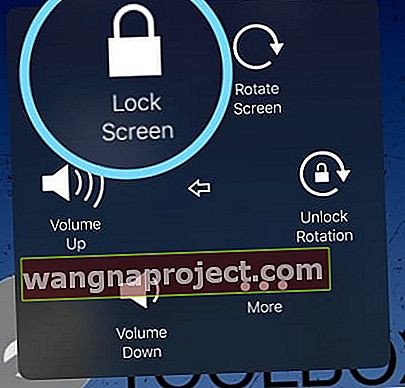
- Зачекайте, поки з’явиться слайд для вимкнення живлення
- Проведіть повзунок, щоб вимкнути живлення

- Натисніть кнопку живлення, щоб увімкнути або підключити iDevice до комп'ютера для автоматичного його ввімкнення (якщо кнопка живлення не працює)
З iOS 11 або вище?
iOS 11 включає ще одне чудове налаштування доступності, яке допомагає людям перезавантажувати свої пристрої без потреби в кнопках живлення або будинку.
Налаштування допоміжного дотику для перезапуску одним дотиком 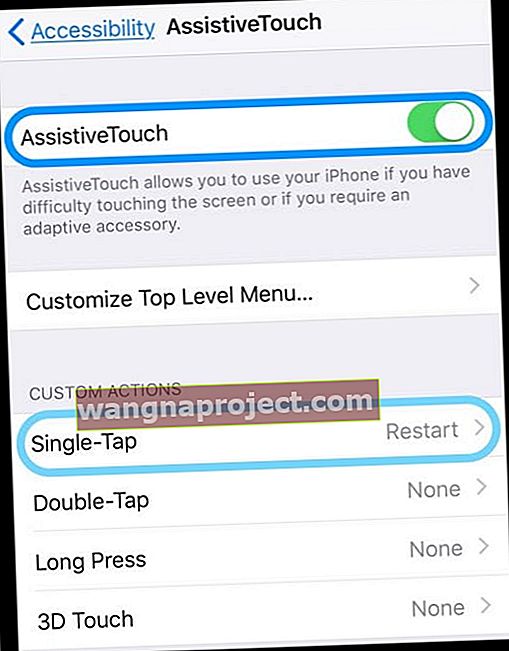
- Відкрийте Налаштування> Загальне> Доступність
- Прокрутіть униз, щоб знайти AssistiveTouch і торкніться його
- Увімкніть AssistiveTouch
- На екрані з'являється віртуальна кнопка
- Натисніть і утримуйте, щоб перемістити цю кнопку в будь-яке місце на екрані
- Знайдіть власні дії та виберіть Однократне натискання (або, якщо потрібно, виберіть іншу дію, наприклад, Тривале натискання або 3D-дотик)
- У екранному меню виберіть Перезапустити (прокрутіть униз, щоб знайти)
- Всякий раз, коли ви хочете перезавантажити, просто натисніть екранну кнопку та виберіть "Перезапустити" з повідомлення "Ви впевнені, що хочете перезапустити iPhone?"
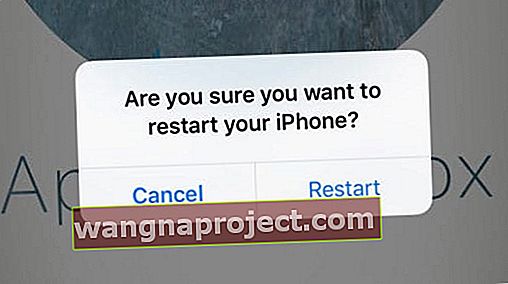
Злийте акумулятор і зарядіть його
Останній спосіб перезапустити iDevice без кнопки живлення або додому - це просто залишити все живлення.
Так, це так! Просто давши повністю розрядитися акумулятору, а потім знову встановивши пристрій на заряд, пристрій перезавантажиться.
Враховуючи, що інші методи досить прості, цей процес набагато трудомісткіший. Але якщо нічого іншого не вийде, у вас завжди є ця остання альтернатива.
Щоб прискорити розряд акумулятора, відтворіть або запаруйте відео та налаштуйте його на автоматичне відтворення, щоб відео лише відтворювалось, доки живлення не вимкнеться.
Тільки переконайтеся, що ви під’єднані до Wi-Fi, а не за своїм тарифним планом мобільних даних, щоб уникнути непотрібної оплати даних або зменшення швидкості Інтернету через вашу мобільну мережу.
Так що так, саме так ви можете швидко перезапустити iPhone, iPod touch та iPad на випадок, якщо одна з кнопок перестане працювати.